Kā notiek tiešraides CD Windows ieraksts USB zibatmiņas diskā

- 3729
- 871
- Ms. Evan Haag
Kā teikts vecajā jokā: "un gadījumi ir atšķirīgi ...". Mūsdienu operētājsistēmas ir ļoti stabilas, tomēr tām pat ir tendence "lidot" visneposūtākajā brīdī. Turklāt papildus programmatūras problēmām personālo datoru īpašnieku dzīvē rodas nepatīkamas situācijas ar "dzelzi". Tomēr, ja jūs zināt, kā ierakstīt Live CD Windows zibatmiņas diskā, tad šādas nepatikšanas radīs daudz mazāk neērtības, nekā viņi varētu ..

Ja USB zibatmiņas diskā rakstāt tiešraides kompaktdisku, no tā varat palaist Windows OS.
Kas ir tiešraide CD?
Izkāpsim, lai sāktu, kas tiks apspriests šodien. Kāda veida "dzīvs" un kas CD jādara, ja mēs izmantojam USB diskus. Fakts ir tāds, ka sākotnēji šī "feint ar ausīm" tika veikta ar kompaktu disku palīdzību, uz kuriem tika ierakstīts nepieciešamais attēls. Samazinoties šī pārvadātāja popularitātei, cilvēki arvien vairāk sāka ķerties pie USB zibspuldzes diskdziņiem, tomēr nosaukums jau ir kaut kā fiksēts, un tagad jums tas vienkārši ir jāsamierinās.
Tomēr vēsture ir laba, bet ir vērts iedziļināties termina būtībā. Ierakstiet tiešraides kompaktdisku USB zibatmiņas diska. Turklāt runa nav par instalētāju, bet gan par pilnu apmetni kabatas darba vietu, kurā jūs varat atrast ne tikai darbvirsmas, bet arī vairākas dažādas nozīmes un vajadzības pakāpes lietojumprogrammas - no kalkulatora līdz Skype.
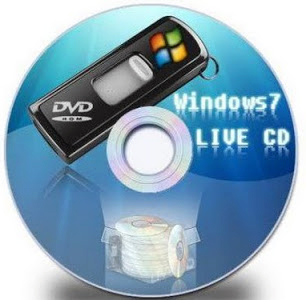
Šāda risinājuma priekšrocības ir acīmredzamas: jums ir gatavs diagnostikas komplekss, ar kuru jūs varat viegli un ātri identificēt darbības traucējumus, kā arī pārnēsājama darba vieta, izmantojot dažu minūšu laikā, izmantojot pazīstamu vidi jebkurā personālajā datorā.
Vienkāršs veids
Vienkāršākais veids, kā uzrakstīt dzīvu kompaktdisku USB zibatmiņas diskā, izmantojot gatavu attēlu.
Pēc tam, kad attēls ir jūsu datorā, tas ir pareizi jāreģistrē USB nesējā. Ir svarīgi saprast, ka Flash Drive Live CD ielādēšana nesatur pašu attēla failu, bet gan tā saturu, un tas jāraksta noteiktā veidā.
Lai sasniegtu veiksmīgu rezultātu, varat izmantot dažādas metodes, tomēr visizplatītākā un pierādīta ir WinsetUpFromusb lietojumprogramma. Patiesībā tas ir paredzēts, lai izveidotu instalācijas multividi, bet Bootable Flash Drive Live CD būs iespējams.
Tātad attēls tiek lejupielādēts, lietojumprogramma darbojas. Mēs turpinām:
- Atlasiet savu disku sarakstā no augšas;
- Iestatiet karodziņu “Autoformatwithfbinst” - tas pirms attēla ierakstīšanas lietojumprogrammu padarīs pareizi reformatētu zibatmiņas disku;
- Instalējiet karodziņus "izlīdzināt" un "CopyBPB". Viņu mērķis ir pārvadātāja sagatavošana tādā veidā, ka BIOS to var viegli uztvert kā iekraušanu;
- Atlasiet NTFS failu sistēmu - pēdējo 17 gadu logiem tā ir "vietējā".
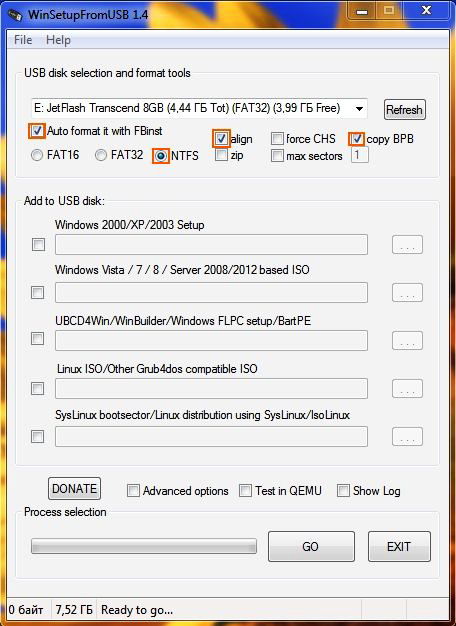
Tagad viss ir nedaudz sarežģītāk. Jums jāizvēlas sava attēla sāknēšanas ielādētājs. Parasti CD Windows 7 un jaunākas dzīves laikā ir jāizvēlas atbilstošs priekšmets, un XP, dīvainā kārtā, Linux ISO (jo bootloader šādos attēlos tiek izmantots no šīs OS). Tomēr jums var būt paveicies, un pareizā iespēja tiks norādīta lapā, ar kuru tiek ielādēts faila attēls. Pretējā gadījumā jums būs nepieciešami vairāki mēģinājumi.
SVARĪGS. Windows XP dažreiz ir jāreģistrē FAT32 failu sistēmas augšpusē. Jo īpaši tas attiecas uz attēliem, kuru pamatā ir SP1 vai SP2 - kaut arī tie atbalsta NTFS, bet ielādēšana no šāda pārvadātāja dažreiz sasalst.Pārbaudi var arī instalēt QEMU karodziņā, kas ļaus jums pārbaudīt rezultātu virtuālā mašīnā tūlīt pēc tam, kad būsit pierakstījis savu Live SD USB zibatmiņas diskdzinim - tāpēc jums nevajadzēs restartēt reālo datoru.
Kad visi karodziņi ir novietoti un attēls ir izvēlēts, jums vienkārši jānospiež poga “GO” un jāgaida, līdz procesa pabeigšana.
Metode profesionāļiem
Kā jūs varētu saprast, lejupielādējiet Live CD USB zibatmiņas diska ir diezgan vienkāršs, tomēr, ja vēlaties ne tikai izmantot gatavus risinājumus, bet arī izveidot savu, tad viss ir nedaudz grūtāk.
Tagad mēs īsi analizēsim vēl vienu svarīgu punktu par Live CD: Kā izveidot sāknēšanas zibatmiņas disku no nulles vai drīzāk, bez gatava attēla. Protams, jūs šeit nesaņemsit ārkārtīgi detalizētus norādījumus. Tātad jums būs nepieciešams:
- Winbuilder lietojumprogramma - ar savu palīdzību tiek izveidoti attēli;
- WindowsAutomatedInstallationKit - īpašs "septiņu" attēls, kas lejupielādēts no vietnes Microsoft;
- Pēc izvēles, virtuālā mašīna - VirtualBox - testēšanai.
Ielieciet Aik
Pirms tiešraides kompaktdiska attēla uzrakstīšanas USB zibatmiņas diskā vai modificējiet to, ir jāsagatavo īpaša OS versija. Mēs strādāsim ar "septiņiem", jo no tā ir vieglāk veikt attēlu ielādēšanu, un tas tiek pētīts daudz labāk nekā Windows 10 vai 8.
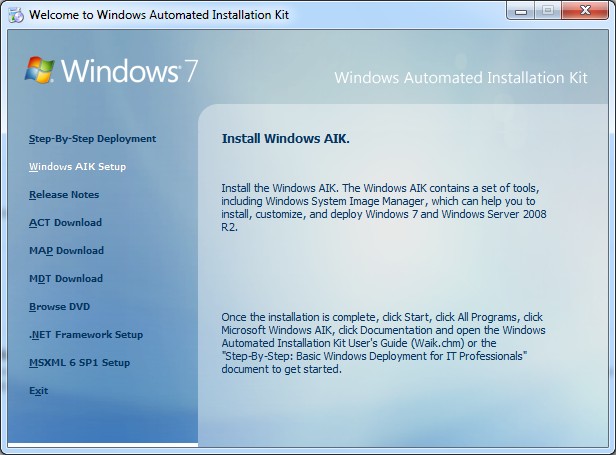
Cik dīvaini, bet AIK var likumīgi ņemt no ražotāja vietnes, tomēr jums būs jāizsūc vairāk gigabaitu datu, tāpēc iepriekš lejupielādējiet pārvaldnieku. Instalācijas procesu ir vienkārši nepieklājīgi - iesaucieties "tālāk", līdz instalēšana nav pabeigta.
Mēs strādājam ar Winbuilder
Šīs lietojumprogrammas instalēšanai nevajadzētu radīt jautājumus, bet pēc pirmās palaišanas (starp citu, administratora vārdā) lejupielādes centrs parādīsies pirms jūsu skatiena, kur jums jāizvēlas mums svarīgas paketes. Lai ierakstītu “mājās gatavotu” tiešraides kompaktdisku zibatmiņas diskā, mums būs nepieciešama atjauninājumu pakete (atjauninājumi.Zābaku zeme.tīkls), kā arī failu komplekts operētājsistēmai Windows 7 - Win7PE.Vinbuilders.Tīkls. Mēs atzīmējam karodziņus pretī šiem punktiem un gaidām, kamēr viss lejupielādē.
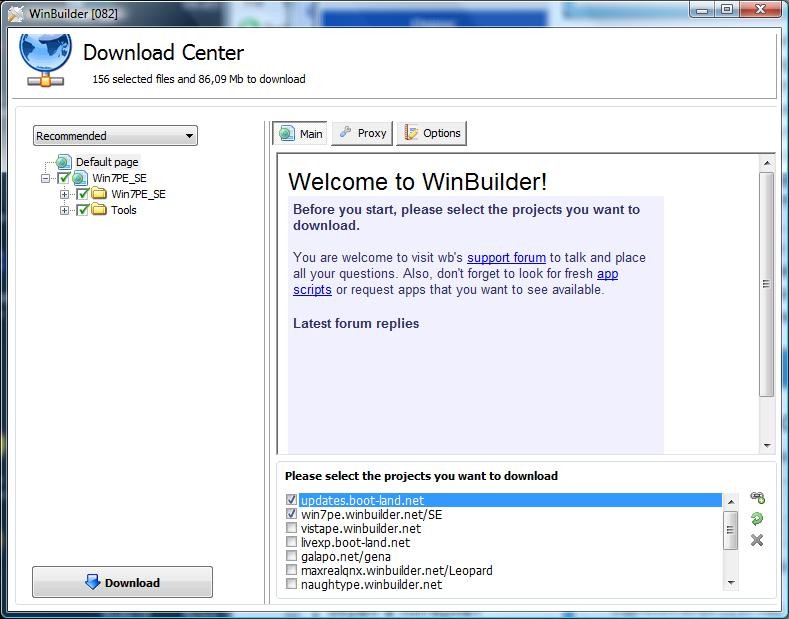
Dažos gadījumos programma nevar atrast nepieciešamos failus no AIK, un tādā gadījumā jums tie būs jākopē pati no rīkiem, no kuriem AIK subdime uz atbilstošajiem rīkiem Winbuilder direktorijā.
Nākamais solis ir norādīt sistēmas failu atrašanās vietu. Vienkārši norādiet ceļu uz Windows instalācijas direktoriju avota direktorijā laukā.
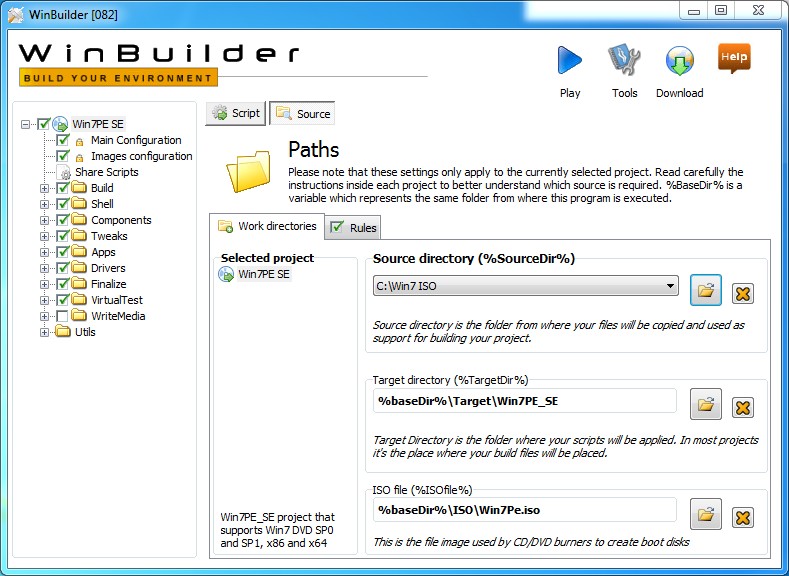
Bet jūs tālu netiksit ar kailu sistēmu, tāpēc mēs izdomāsim vēl vienu svarīgu punktu, kas saistīts ar Live CD: Kā pierakstīt nepieciešamos draiverus zibatmiņas diskā? Starp citu, viss ir diezgan vienkāršs - īpaši šiem mērķiem ir autovadītāju sadaļa, kurā ir draivera pakotnes instalēšanas vienums.
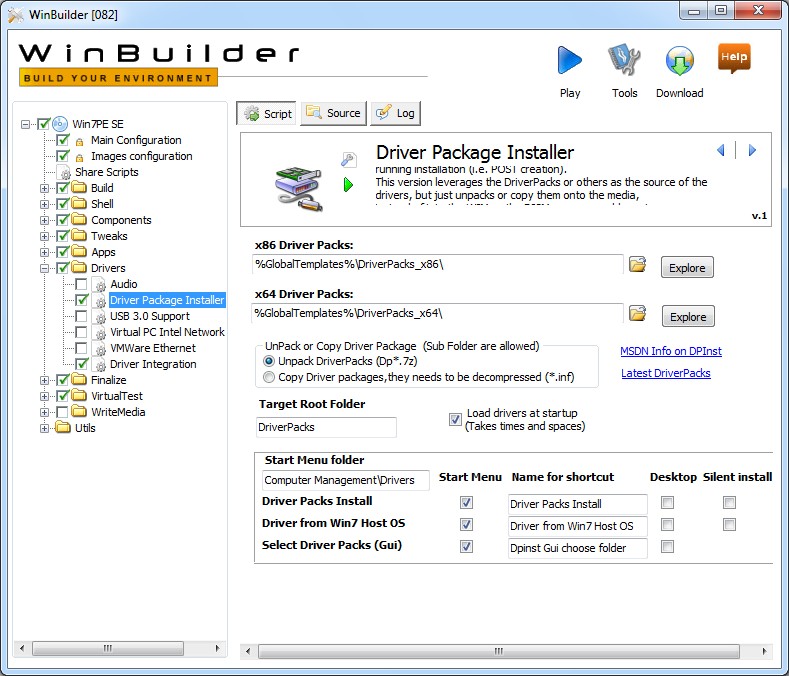
Ir vērts atzīmēt, ka autovadītāji nav piemēroti šiem mērķiem. Vispirms ievērojiet izlādi, ja jūsu sistēma ir 32 bitu, tad autovadītāji ir nepieciešami x86. Otrkārt, sistēma, kas lejupielādēta no ražotāja vietnes. Autovadītājiem jābūt "tīriem", t. E. Satur InF failu, kā arī visu, kas tajā ir uzskaitīts. Tomēr, lai atrastu (vai pat padarītu sevi) šādiem autovadītājiem nebūs grūti - Google palīdzēt.
Patiesībā jūs varat to pabeigt - nospiediet atskaņošanas pogu augšējā labajā stūrī, pagaidiet attēlu un palaižot virtuālo mašīnu, kurā varat redzēt savu izveidi.
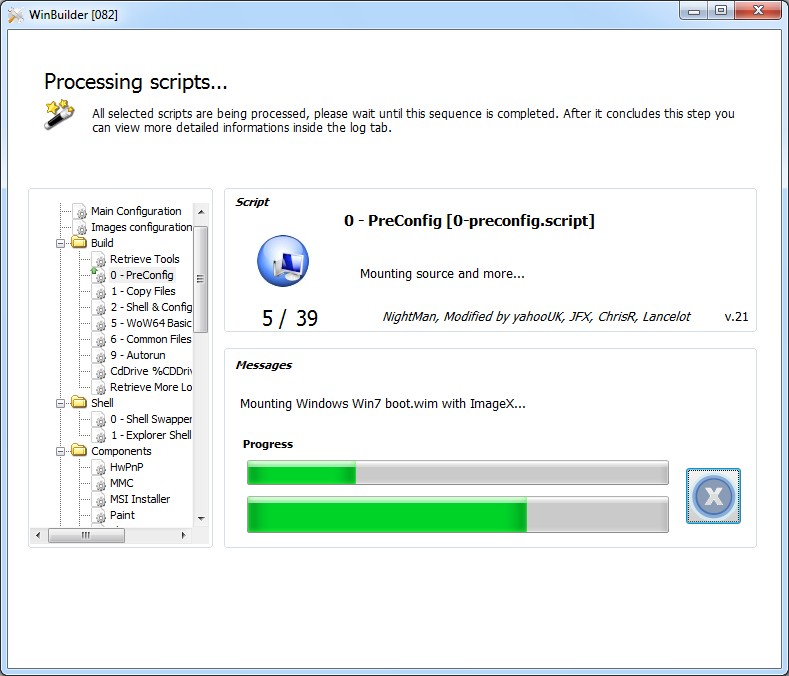
Protams, "dzīvā" OS tiks ļoti sagriezta. Kādreiz mēs noteikti runāsim par to, kā pabeigt šādu tiešraidi - kā instalēt nepieciešamās programmas zibatmiņā vai mainīt izskatu, bet pagaidām - rakt kā portatīvās lietotnes un pielāgojumus.
Kas par citu OS?
Starp citu, Live CD Windows 10 joprojām var uzrakstīt USB zibatmiņas diskā, tomēr šis darbs ir diezgan sarežģīts, tāpēc labāk ir izmantot gatavus attēlus un mūsu instrukciju pirmo daļu. Tas pats attiecas uz "astoņiem".
Secinājuma vietā
Mēs nerunāsim par to, kādus uzdevumus var veikt, izmantojot iegūto sāknēšanas piedziņu - viss ir ļoti individuāli: no diagnozes līdz portatīvai darba vietai. Vienīgais, ko es vēlētos brīdināt lasītājus, nav tramdīt "svilpes". Protams, skaistas tēmas un tapetes ir acis, taču to ilgā slodze var mazināt komfortu no darba. Tas pats attiecas uz virkni bezjēdzīgu lietojumprogrammu - kuriem būs nepieciešami, piemēram, 4 dažādas pārlūkprogrammas?

